- Auteur Lauren Nevill [email protected].
- Public 2023-12-16 18:51.
- Dernière modifié 2025-01-23 15:19.
Lorsque vous jouez à FPS en ligne, vous pouvez souvent rencontrer des inconvénients tels que des retards de serveur ou des retards de réponse. Il y a un certain nombre de raisons pour lesquelles ils se produisent, ainsi qu'un certain nombre d'actions qui doivent être prises pour les éliminer.
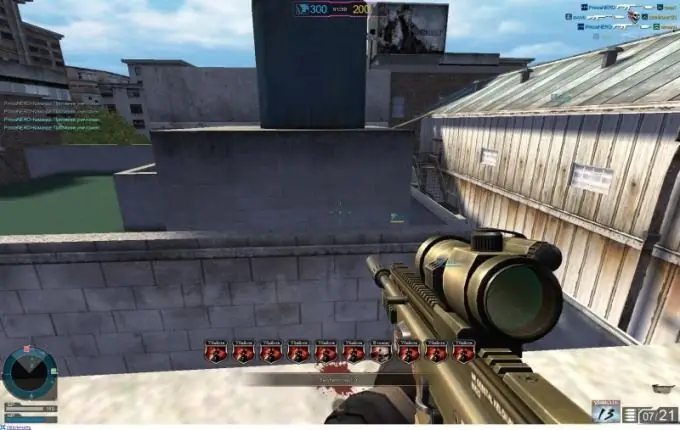
Instructions
Étape 1
La cause la plus courante de latence du signal est la lenteur de la connexion au serveur. Ce fait peut être observé même dans le cas d'un bon et stable canal d'accès au réseau. Cela est dû aux programmes qui s'exécutent simultanément avec le client du jeu et interfèrent avec la connexion normale au serveur.
Étape 2
Dans ce cas, désactivez les clients torrent, les gestionnaires de téléchargement et les messageries instantanées. Pendant le jeu, désactivez également tous les programmes qui téléchargent actuellement des mises à jour. Contrôlez leur désactivation en lançant le gestionnaire de tâches et en vous rendant dans l'onglet processus. Tuez les processus qui contiennent le mot mise à jour dans leurs noms - ils font référence aux programmes qui téléchargent actuellement des mises à jour.
Étape 3
La deuxième raison d'un retard de réponse peut être une charge accrue sur le processeur et la mémoire de l'ordinateur en raison d'un grand nombre d'applications exécutées simultanément. Dans ce cas, désactivez tous les programmes tiers qui ne sont pas liés au gameplay. Désactivez la protection antivirus en temps réel, puis désactivez l'antivirus. Souvent, ce programme est la principale raison de l'augmentation de la charge sur le processeur et la RAM de l'ordinateur, ce qui entraîne une diminution de la fréquence d'images.
Étape 4
Si les étapes ci-dessus n'ont pas fonctionné comme prévu et que les délais de réponse persistent, vous devez réduire les paramètres vidéo de votre jeu. Désactivez autant que possible les visuels, réduisez vos paramètres de résolution d'écran au minimum absolu et augmentez-les un peu jusqu'à ce que vous commenciez à remarquer un décalage. Dès qu'ils démarrent, réduisez la résolution d'un cran au strass et enregistrez ces paramètres. Dans ce cas, le jeu sera moins dynamique et coloré, mais au moins vous ne souffrirez pas d'une abondance de retards qui interfèrent avec le gameplay normal.






